weblogic配置数据库连接
Weblogic 10 数据源配置操作手册范文

Weblogic 10 数据源配置操作手册第一步:登录Weblogic Service 控制登录台打开浏览器访问Weblogic Service 控制台
第二步:以weblogic用户登录
第三步:配置数据源
点击“锁定并编辑”(如下图所示)
出现下图
点击“服务”->“数据源”,出现下图
点击“新建”(如下图所示)
选择一般数据源,出现下图。
ds_rsmis为例(如下图所示)。
点击“下一步”,出现下图,可选择数据库驱动程序
点击“下一步”,出现下图
点击“下一步”,出现下图
填写数据库名称,主机名,端口,数据库用户名,口令,确认口令。
(如下图所示)
点击“下一步”,出现下图
查看无误后,点击“测试配置”,出现下图
点击“完成”,出现下图
完成数据源创建
二.修改数据源
双击数据源名称(如下图所示)
进入下图界面,可进行数据源多项的修改(如下图所示)
修改后,单击“保存”,即可完成修改。
三.删除数据源
选择数据源名称(如下图所示)
点击“删除”,出现下图
点击“是”,出现下图
完成数据源的删除。
weblogic-数据源配置与使用方法
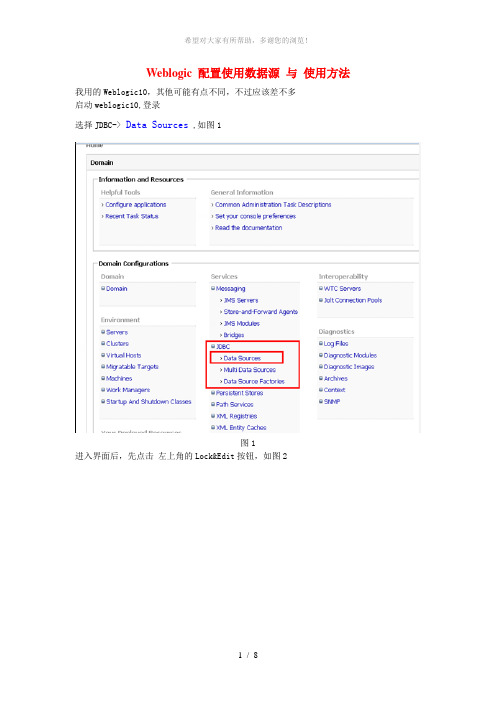
Weblogic 配置使用数据源与使用方法我用的Weblogic10,其他可能有点不同,不过应该差不多启动weblogic10,登录选择JDBC->Data Sources ,如图1图1进入界面后,先点击左上角的Lock&Edit按钮,如图2图2点击后就可以进行编辑和配置了。
点击右边页面的“New”如图3图3点击NEW 后,出现新建数据源界面如图4图4变量解释:Name: 图4中第一个红框,随便起的名,在服务器用的数据源名,随便起,自己能认出来就行。
JNDI Name: 同志们,注意了,这个名字很重要,是在客户端要调用的JNDI名。
Database Type:数据库类型,我用的MySql,我选MySql,其他数据库也是一样的,用什么就选什么。
Database Driver:数据库驱动,地球人都知道写完了点“Next”中文的话就是“下一步”,如图5,图5直接点下一步如图6图6参数解释:Database Name: 数据库名Host Name:数据库地址,我是本地所以是127.0.0.1Port:数据库端口,mysql默认端口是3306,其他数据库各有不同Database User Name:数据库用户名Password/Confirm Password :数据库密码'配置好了点 next然后点击上面的Test Configeration 如图7图7PS:测试成功通过就点Finish,测试要是没通过自己找原因,有的时候会是驱动的问题,如果是找不到驱动错误的话,就自己把驱动放到weblogic 里去,在weblogic8.1中就有可能出现这种问题,数据库驱动放在"你电脑weblogic安装的位置\bea\wlserver_10.0\server\lib"Finish 如图 8图8其中MysqlTest 是刚才新建的数据源这时候还没有Targets,还不能用,点击MysqlTest,也就是刚才创建的数据源,出现图9页面图10点击第二个选项卡,即Targets ,出现如图11图11选择Server,然后点“Save”,然后点左上角的Activate Changes.如图12位置图12然后数据源就可以用了测试数据源连接1.随便建一个web工程2.在页面里写如下代码如图13图13第一行是实例化一个Context第二行是得到数据源的实例(DataSource)context.lookup("JNDI_mysql");Lookup(String str);Lookup里面的参数就是刚才你定义数据源的JNDI NAME(找图4)第三行通过数据源得到连接,然后就是正常使用数据库。
weblogic数据源配置
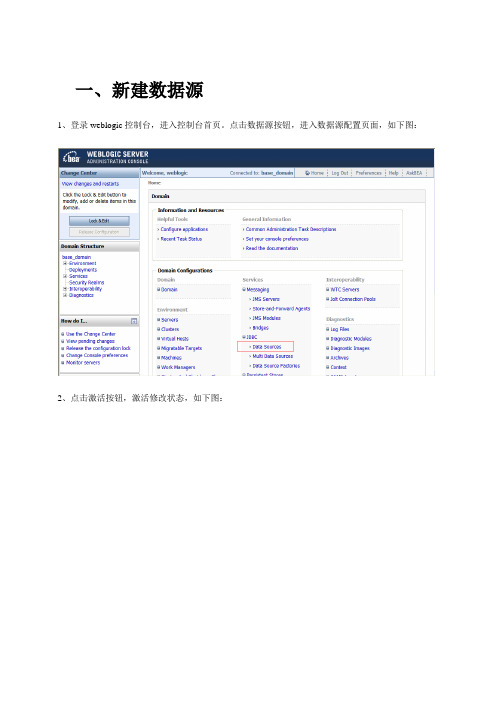
一、新建数据源
1、登录weblogic控制台,进入控制台首页。
点击数据源按钮,进入数据源配置页面,如下图:
2、点击激活按钮,激活修改状态,如下图:
3、进入数据源创建页面后,点击新建按钮,创建数据源,如下图所示:
4、进入数据源信息配置页面
“agentDS”,应用程序里面要调用到。
6、点击“next”按钮,进入下一步,如下图:
用户名、密码需要根据实际情况配置,这里给出的只是一个演示参数。
8、点击测试按钮,测试数据源配置是否成功,如下图:
9、如出现下图所示的绿色提示信息,则说明配置成功。
点击next按钮进入下一步,如下图:
10、将数据源关联到服务上后,点击完成按钮。
如下图:
11、点击修改激活按钮,激活数据源配置,如下图:
12、点击激活修改,进行数据源连接池配置,如下图:
13、勾选复选框,再点击下图中红色框选中的部分,如图所示:
14、进入连接池配置页面后,点击图中红色方框部分,如下图:
15、进入连接池参数配置页,如下图:
16、配置连接池连接参数,如下图:
17、点击保存按钮,进入下一步,如下图:
18、点击修改激活按钮,激活连接池配置,如下图:
19、如果出现下图绿色部分信息,则数据源连接池配置完成。
20、到此,所有的数据源配置已经完成,将应用的war包发布到weblogic上。
WebLogic92安装及配置指南

WebLogic9.2安装及配置指南目录:一.WebLogic主程序的安装过程二.配置WebLogic的域模版三.启动WebLogic Server四.WebLogic连接池及数据源的配置五.部署Web应用程序一.WebLogic主程序的安装过程1.找到WebLogic程序所在位置;2.双击主程序图标,启动安装WebLogic的准备界面;3.开始WebLogic的安装,点击“Next”按钮进行下一步;4.BEA协议界面,选择“yes”继续安装,选择“No”则退出安装,完成后点“Next”进行下一步;5.指定“BEA Home”路径,如果已有“BEA Home”目录则可以选择按已有的路径安装,如果没有则默认选择“Create a new BEA Home”,通过“BEA Home Directory”修改“BEA Home”路径,完成后点“Next”进行下一步;6.选择安装类型,“Complete”为完全安装,“Custom”为自定义安装,自定义安装下可以选择要安装的项目,完成后点“Next”进行下一步;7.指定安装路径,完成后点“Next”进行下一步;8.安装进度界面;9.主程序安装完成界面,点击“Done”完成主程序安装,默认“Run Quickstart”为选中,即点击“Done”后启动“Quickstart”进行WebLogic的配置;二.配置WebLogic的域模版1.配置WebLogic的模版,通过菜单的【开始】→【程序】→【BEA Products】→【Tools】→【Configuration Wizard】打开配置页面,如图A;图A2.创建新的域,选择“Create a new weblogic domain”,点击“Next”进行下一步;3.选择所建域的模版,保持默认选则即可,点击“Next”进行下一步;----------------------------------------------------------------------------------------------------------------一步;Mode”选择“Development Mode”,“Java SDK Selection”选择“Sun SDK 1.5.0_04”,选择完成后,点击“Next”进行下一步;7.指定域的安装目录及域的名称,其中在“Configuration Name ”配置域的名称,完成后,点击“Create ”创建域;8.创建域界面,进度条达到100%后域配置完成,点击按钮“Done ”结束,可以选中“Start Admin Server ”在点击“Done ”后启动WebLogic Server ;三.启动WebLogic Server1.启动WebLogic Server,可以在域配置完成后,选中“Start Admin Server”启动,一般通过【开始】→【程序】→【BEA Products】→【User Projects】→【bese_domain】→【Start Admin Server for Weblogic Server Domain】进行启动,【bese_domain】中根据配置的域名称不同可能不同,如下图中为【bese_domain】;启动完成,如下图;3.通过【开始】→【程序】→【BEA Products】→【User Projects】→【bese_domain】→【Admin Server Console】来访问WebLogic Server的管理员控制台,在Username和Password输入设定的用户名和密码登录管理员控制系统;4.管理员控制台的主页面;四.WebLogic连接池及数据源的配置,weblogic9.2数据源和连接池是一起配置的。
Weblogic中访问oracle数据库的连接池的配置方法
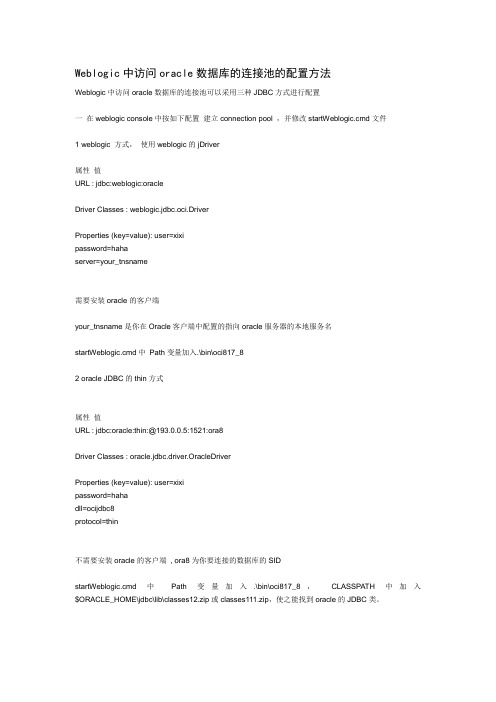
Weblogic中访问oracle数据库的连接池的配置方法Weblogic中访问oracle数据库的连接池可以采用三种JDBC方式进行配置一在weblogic console中按如下配置建立connection pool ,并修改startWeblogic.cmd文件1 weblogic 方式,使用weblogic的jDriver属性值URL : jdbc:weblogic:oracleDriver Classes : weblogic.jdbc.oci.DriverProperties (key=value): user=xixipassword=hahaserver=your_tnsname需要安装oracle的客户端your_tnsname是你在Oracle客户端中配置的指向oracle服务器的本地服务名startWeblogic.cmd中Path变量加入.\bin\oci817_82 oracle JDBC的thin方式属性值URL : jdbc:oracle:thin:@193.0.0.5:1521:ora8Driver Classes : oracle.jdbc.driver.OracleDriverProperties (key=value): user=xixipassword=hahadll=ocijdbc8protocol=thin不需要安装oracle的客户端, ora8为你要连接的数据库的SIDstartWeblogic.cmd中Path变量加入.\bin\oci817_8,CLASSPATH中加入$ORACLE_HOME\jdbc\lib\classes12.zip或classes111.zip,使之能找到oracle的JDBC类。
2 Oracle JDBC的OCI8方式属性值URL : jdbc:oracle:oci8:@your_tnsDriver Classes : oracle.jdbc.driver.OracleDriverProperties (key=value): user=xixipassword=hahadll=ocijdbc8protocol=oci8your_tns为你在Oracle中配置的指向oracle服务器的本地服务名(即TNS NAME){取消path中的./bin/oci817_8/ (LINUX下$WL_HOME/lib/linux/ora8.1.6_oci8) LD_LIBRARY_PATH 加入$ORACLE_HOME/lib }startWeblogic.cmd中Path变量加入$ORACLE_HOME/bin,CLASSPATH中加入指向$ORACLE_HOME\jdbc\lib\classes12.zip或classes111.zip需要安装oracle的客户端,注意oracle客户端配置好oracle的环境变量NLS_LANG和ORACLE_HOME二在console中注意在targets页下选中你欲使用的server,即指定在哪些server中可以使用这个connection pool。
WebLogic调优参数配置

WebLogic调优参数配置WebLogic 配置文件(config.xml)包含了大量很直观的与性能有关的参数,能通过配置环境与应用程序得到很好的优化。
基于系统的需要调整这些参数不仅能改善单个点的性能,而且能提高整个应用程序性能的可衡量性。
试着采用下列WebLogic配置方法,或许能使你的系统达到最佳状态:一. 修改运行队列线程数的值。
在WebLogic 中队列元素的线程数等于同时占用运行队列的应用程序的数目。
当任务加入一个WebLogic 实例,它就被放到执行队列中,然后分配给任务一个线程来运行。
线程消耗资源,因此要小心处理这个属性——增加不需要的值,会降低性能。
二. 如果可能,使用自带的性能包(NativeIOEnabled=true)。
三. 使用特定的应用程序执行队列。
四. 使用JDBC连接池时,修改下列属性:●驱动名称:使用小的驱动或者jDriver。
●初始容量:设为与最大容量相同的值。
●最大容量:其值至少应与线程数相同。
五. 把连接池的大小设为与执行队列的线程数相同。
六. 设置缓冲。
七. 为Servlet和JSP使用多个执行队列。
八. 改变JSP默认的Java编译器,javac 比jikes或sj要慢。
提要:为 WebLogic 启动设置 Java 参数。
设置与性能有关的配置参数。
调整开发与产品模式默认值。
使用WebLogic “自有的IO ”性能包。
优化默认执行队列线程。
优化连接缓存。
如何提高 JDBC 连接池的性能。
设置 Java 编译器。
使用 WebLogic 集群提高性能。
监视 WebLogic 域。
一、为 WebLogic 启动设置 Java 参数只要启动 WebLogic ,就必须指定 Java 参数,简单来说,通过 WebLogic.Server 域的命令行就可以完成,不过,由于这样启动的过程冗长并且易于出错, BEA 公司推荐你把这个命令写进脚本里。
为了简化这个过程,你可以修改样例脚本里的默认值,样例脚本是提供 WebLogic 启动服务器的。
J2EE课程设计及项目实训教学——在Weblogic中配置数据库连接池与数据源

J2EE课程设计及项目实训教学——在Weblogic中配置数据库连接池与数据源1、在Weblogic中为MSSqlServer2000数据库添加JDBC的驱动程序(1)拷贝MSSqlServer2000数据库JDBC驱动程序msutil.jar、mssqlserver.jar和msbase.jar 到Weblogic的C:\bea\weblogic81\server\lib目录下注意:目前的MS JDBC驱动程序的问题(1)不支持“不规则顺序”的查询,特别是在表字段中有text或image字段的时候(2)修改C:\bea\weblogic81\common\bin\commEnv.cmd的环境设置文件并添加自己的环境设置项目注意:对英文版的WebLogic是配置weblogic的启动*.bat文件(在C:\bea\user_projects\domains\workshop下的startWebLogic.cmd)的set CLASSPATH项目中添加MSSqlServer2000数据库JDBC驱动程序的classpath设置。
%WL_HOME%\server\lib\msbase.jar;%WL_HOME%\server\lib\mssqlserver.jar;%WL_ HOME%\server\lib\msutil.jar(3)再启动weblogic服务器,并观察是否出现classpath的路径提示。
2、为SQLServer2000的数据库创建连接池通过连接池实现与数据库的连接,而在程序中通过DataSource来获得连接池中所提供的数据库连接,由于DataSource技术是多线程的,而DriverManager为单线程的。
在WebLogic的管理控制台中(1)点击“配置新的JDBC Connection Pool...”链接,在数据库的类型上选择MS SQL Server,而在DataBase Driver上选择“Microsoft MS SQL Server Drive(Type 4)Version2000”。
WebLogic 9.2连接池的配置步骤详解

WebLogic 9.2连接池的配置步骤详解1.console登陆,点击左边AdminServerName -> Services -> JDBC -> DataSources2. 点击左上角的Lock & Edit3. 点击DataSources中的New按钮4. Name输入连接的名字(建议用数据库的名字命名便于区分也可以是其他名字),JNDI Name是JNDI连接的名字,在调查管理系统中统一使用SurveyJNDI作为JNDI Name,数据库类型选择Oracle,数据库Driver如图选择*Oracle’s Driver (Thin) Versions:9.0.1.9.2.0.10,点击Next进入下一步。
5.这里使用默认设置即可,点击Next进入下一步。
6.这个页面是设置数据库连接的详细信息,DatabaseName需要连接的数据库名称,HostName输入数据库的IP或者主机名,Port是连接端口,使用默认的1521,之后输入连接的用户名和密码,并输入确认密码,点击Next进入下一步。
7.这步最重要(测试)如图:用户名称User 不能删除只留一个表名即可其他的都删掉一定要按照上面格式填写,不然就算现在测试数据库连接成功,建立连接池的时候也会报错“mon.ResourceException: Could not create pool connection. The DBMS driver exception was: 调用中无效的参数”之说以这么做是因为该工具已经替我们写好sql 语句了,只需要我们填写表名即可,否知就会出现以下错误提示:到此测试添加ok ,点击Test Configuration测试连接是否成功,如果成功,会出现Connection test succeeded.的提示,点击Next进入下一步。
7.勾选AdminServer连接池自动启动,点击Finish完成设置。
- 1、下载文档前请自行甄别文档内容的完整性,平台不提供额外的编辑、内容补充、找答案等附加服务。
- 2、"仅部分预览"的文档,不可在线预览部分如存在完整性等问题,可反馈申请退款(可完整预览的文档不适用该条件!)。
- 3、如文档侵犯您的权益,请联系客服反馈,我们会尽快为您处理(人工客服工作时间:9:00-18:30)。
一、weblogic数据源配置
进入到weblogic控制台,找到服务→jdbc→数据源,锁定并编辑后,新增数据源.
进入到新建页面,如下图:
修改配置如下:
点击下一步(此步不需修改配置),再点击下一步,进入到如下页面:
修改配置:数据库名称,即oracle的实例名(SID),主机名:可以输入oracle数据库所在机器的IP,端口号,根据实际情况输入,用户名和密码都根据实际生产环境的配置输入.
以上配置,可以根据目前的torConfig.xml文件中的数据库连接方式把相应的配置录入到页面即可.
如下图为我本机的配置:
再点击下一步,出现如下图的页面:根据前一步数据库配置不同,有些数据与下图会不一样,
点击测试配置,如果显示连接测试成功即表示配置成功:
测试成功后,点击下一步,选择对应的运用服务,点击完成即可.(备注:每次修改保存后、都需要激活更改)
激活以后,再次选择jdbc数据源,并点击“锁定并编辑”,选择对应的数据源,点击进入,
会到以下页面:
选择连接缓冲池,进入以下页面:
调整初始容量为:30,最大容量为250(目前客户生产环境,设置的oracle最大连接数为300),容量增长为:15;语句缓存大小为:30;
根据上面的配置调整后,激活更改,weblogic的数据源配置即可完成
二、tor数据库连接配置
把TORConfig.xml文件中目前的配置,如下代码,注释掉:
<bean id="dataSource" class="org.logicalcobwebs.proxool.ProxoolDataSource" destroy-method="close">
<property name="driver">
<value>oracle.jdbc.driver.OracleDriver</value>
</property>
<property name="driverUrl">
<value>jdbc:oracle:thin:gzldoa/toone@192.168.1.201:1521:ldoadev</value>
</property>
<property name="user">
<value>gzldoa</value>
</property>
<property name="password">
<value>toone</value>
</property>
<property name="alias">
<value>gzwork</value>
</property>
<property name="houseKeepingSleepTime">
<value>90000</value>
</property>
<property name="prototypeCount">
<value>5</value>
</property>
<property name="maximumConnectionCount">
<value>100</value>
</property>
<property name="minimumConnectionCount">
<value>10</value>
</property>
<property name="trace">
<value>true</value>
</property>
<property name="verbose">
<value>true</value>
</property>
</bean>
新增jndi连接方式配置:
<bean id="dataSource" class="org.springframework.jndi.JndiObjectFactoryBean"> <property name="jndiName"><value>ldjoa</value></property>
</bean>
后保存即可,注意需要把上面的ldjoa改成刚在weblogic控制台配置的jndi名称。
